今回の記事では、トヨクモ スケジューラーを使い始めた方に向けてよくある困りごとや注意すべきことについてご説明します。
この記事を読んでトヨクモ スケジューラーの使い方や機能についての悩みが解消されたら幸いです。
目次
トヨクモ スケジューラーとは

トヨクモ スケジューラーは、トヨクモ株式会社が提供しているスケジューラーサービスです。
社内はもちろん、社外との日程調整も簡単に行えるサービスとなります。サイボウズ社の提供するkintoneとも連携が可能なため、社内でkintoneをご利用の場合はさらに幅広くご利用いただけます。
トヨクモ スケジューラーで困りがちなこと
さて、ここからはトヨクモ スケジューラーを使っていく中で困りがちなことをお話しします。
社外との日程調整のたびに予定を作成しないといけない?
トヨクモ スケジューラーでは、社外の人と日程調整をする際に空き時間機能から「日程調整ページ」を作成します。
トヨクモ スケジューラーを用いた社外との日程調整については過去に別記事でご紹介してますので、詳しく知りたい方はそちらの記事をご覧ください。
▽トヨクモ スケジューラーを用いた社内・社外での日程調整方法を徹底解説!▽
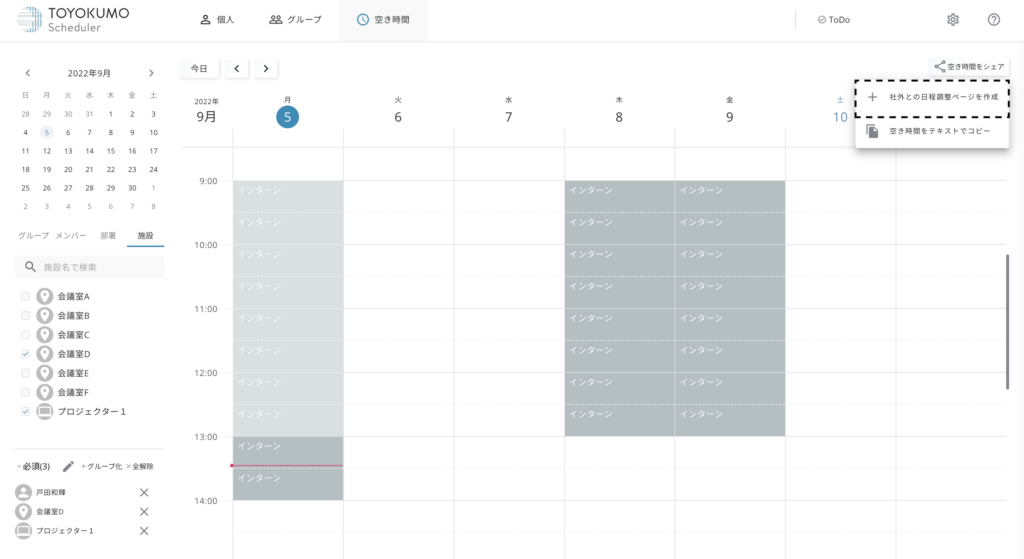
ですが、ここで1つ疑問が生じます。
それは、「社外と日程調整をするたびに日程調整ページを作成しないといけないのか?」ということです。
トヨクモ スケジューラーをご利用の方で、同じ内容の日程調整ページを何度も作成したことがある、という経験のある方いらっしゃいませんか?筆者もトヨクモ スケジューラーを触り始めたころに「この内容の日程調整ページ前に作ったことあるな」と感じたことがありました。
結論から申し上げますと、社外との日程調整のたびに同じ内容の日程調整ページを何度も作成する必要はありません!
実は、これまで作成した日程調整ページは何度も再利用することが可能です。
その方法をこれからご紹介します。
まず初めに、右上の歯車マークから個人設定をクリックします。
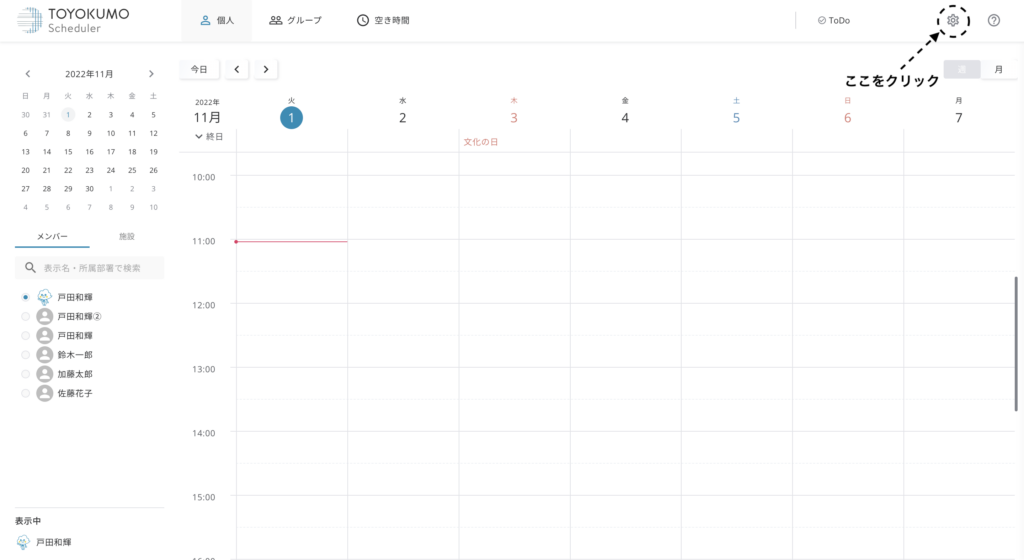
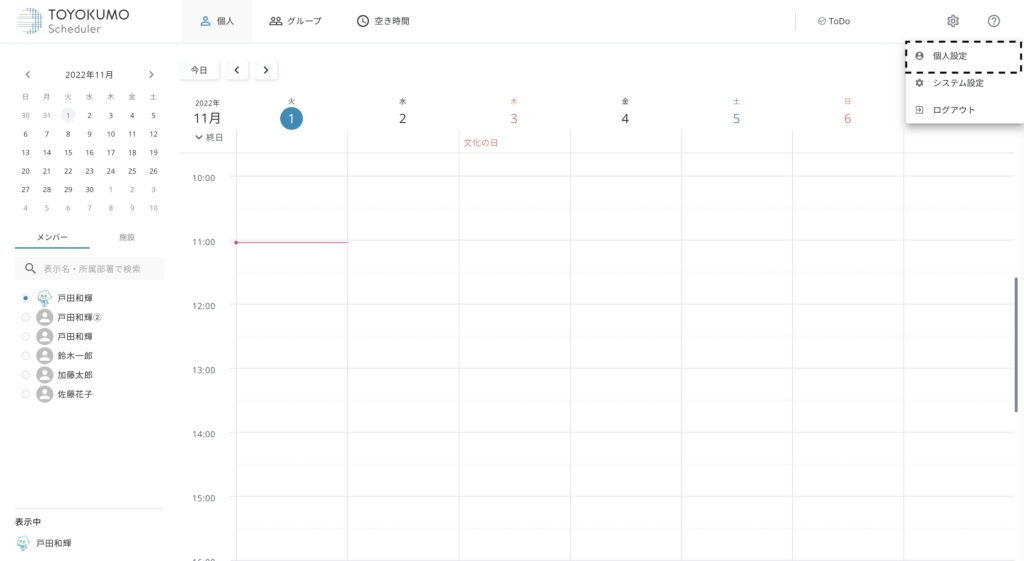
個人設定をクリックしたら、以下の画面に切り替わるので「日程調整ページ」をクリックします。
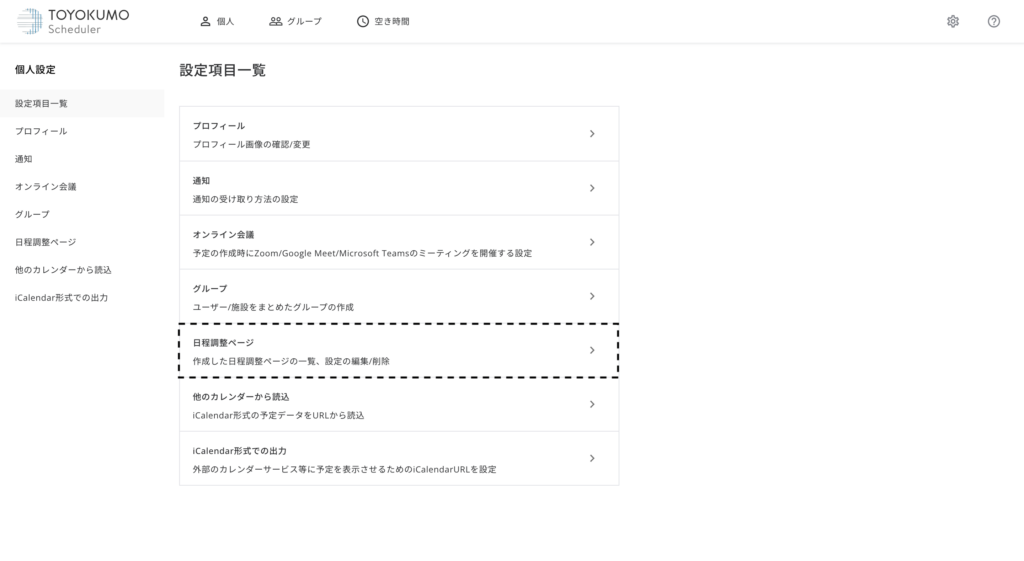
すると、これまで作成した日程調整ページが一覧で表示されます。
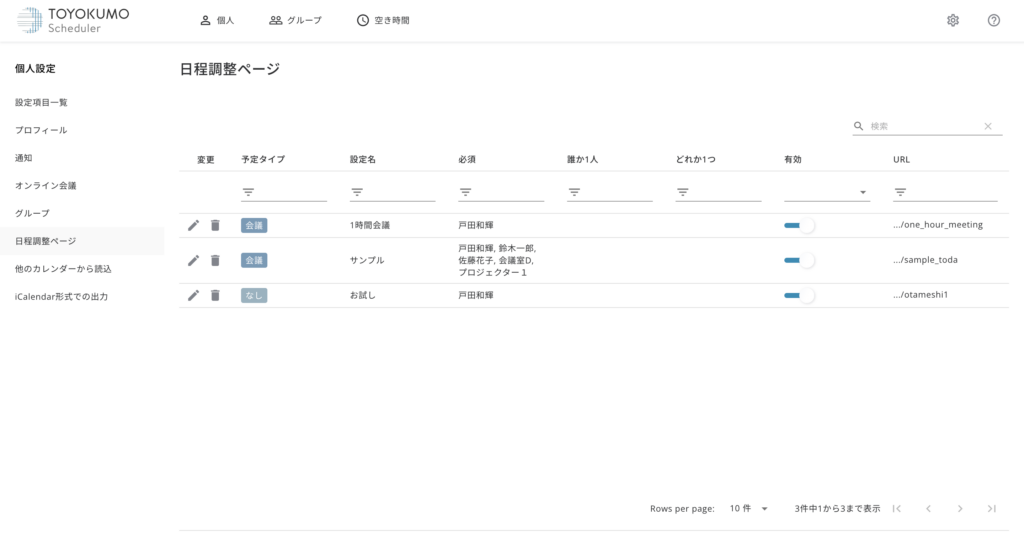
この画面から日程調整ページの編集・再利用が可能です。
URLの部分をクリックするとコピーができるため、日程調整相手にそのURLを送付することで、何度も日程調整ページを作成する必要もなく日程調整が完了します。
さらに、鉛筆マークから内容の修正も行えるため、必要に応じて人や施設の追加・削除も可能です。
ですが、この日程調整ページを編集する画面まで辿り着くためには上記の流れを辿る必要があり、若干クリック工数が多いため少し気づきにくくなっています。筆者もこの画面の存在を知ったのはトヨクモ スケジューラーを触り始めてから少し経った頃でした。
もし、この記事を読んでいる方で「この画面の存在を知らなかった!」という方がいれば、ぜひこれからは活用してみてください。
社外との日程調整がさらにラクに済ませることができますよ。
トヨクモ スケジューラーで注意すること
さて、次はトヨクモ スケジューラーの機能を活用する中で注意するべきことについてお話しします。
注意点①「順繰り」は同じURL上でしか反映されない
トヨクモ スケジューラーの機能のひとつに「誰か1人」機能があります。
これは、予定を作成する時にこのメンバーの中から誰か1人参加してほしい、という場面で活用する機能です。
「誰か1人」機能について詳しく知りたい方は過去に別記事でご紹介していますので、そちらをご覧ください。
▽トヨクモ スケジューラー「誰か1人」「どれか1つ」機能の使い方を徹底解説▽
その「誰か1人」の選び方も選択することができ、その選択方法のひとつが「順繰り」です。
順繰りは選択した人たちの中から、順番に担当者を自動で割り当てていく機能です。
例えば、採用面接において一次面接は人事部のメンバーで均等に対応したい、といった場合に活用します。
しかし、この順繰りを活用する際に1点注意すべきことがあります。
それは、同じURL上から作成された予定ごとにしか順繰りは機能しない、ということです。
URLは日程調整ページをひとつ作成するたびに新しいものが発行されます。そのため、一次面接のたびに新しい日程調整ページを作成して採用候補者にURLを送ってしまうと、順繰りはURLごとに機能するため、均等に担当することが難しくなってしまいます。
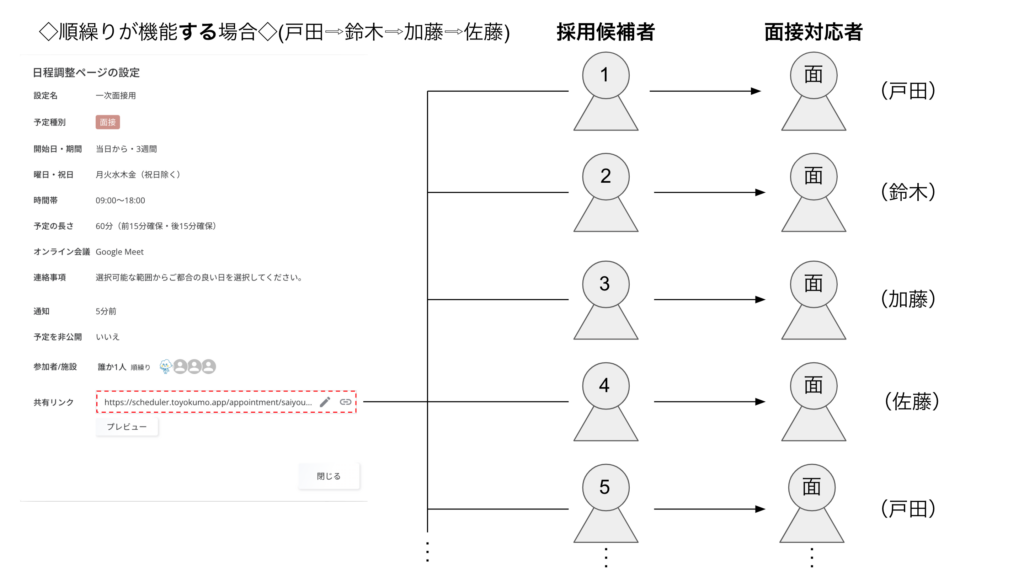
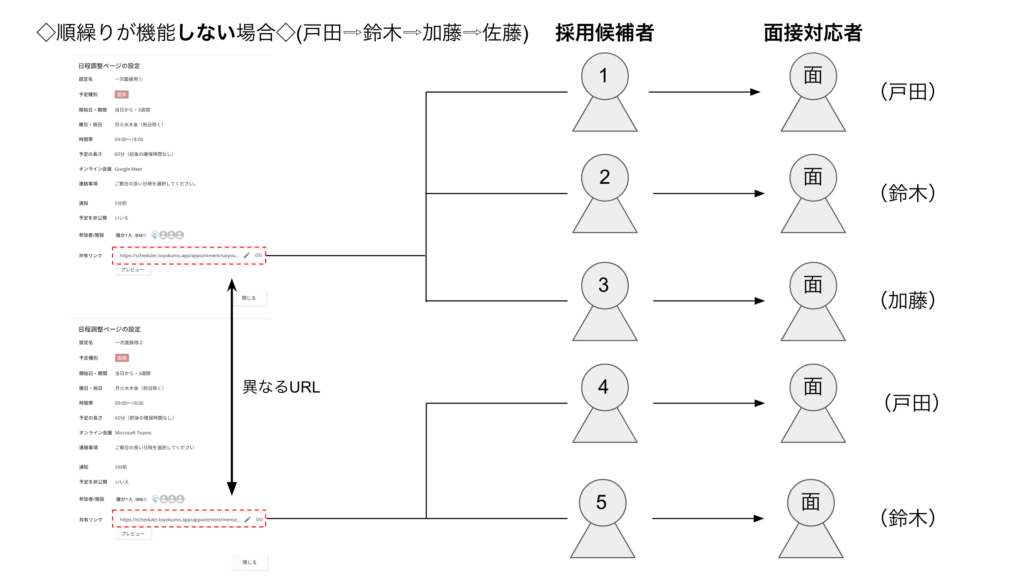
では、順繰りをうまく活用するにはどうすればいいのでしょうか。
それは、先ほどもお話しした日程調整ページの一覧画面を活用します。
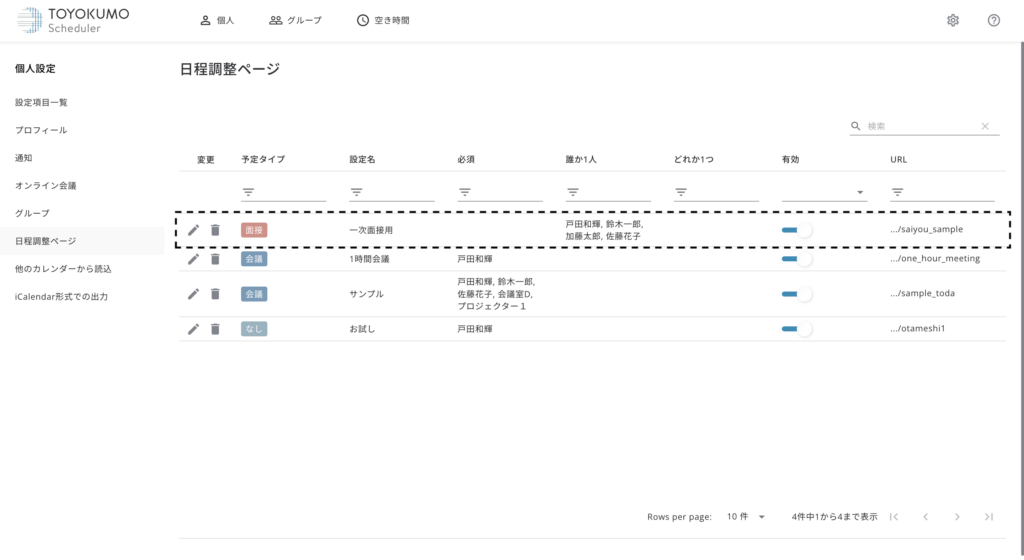
このように「一次面接用」の日程調整ページをひとつ作成し、一次面接を行う予定の採用候補者の方にはこのURLを送付することで、戸田・鈴木・加藤・佐藤の4人で順番に一次面接を担当することができます。
注意点②どれか1つ機能は施設の種類で区別されていない
トヨクモ スケジューラーでは「どれか1つ」機能というものがあります。
これは、予定を作成するときに選択した施設からどれか1つを使いたい、という場面で活用する機能です。
この「どれか1つ」機能を使う際に1点注意するべきことがあります。
それは、施設の種類で区別されないということです。
具体例を用いてご説明します。
例えば、「会議室AかBのどちらか空いている部屋かつプロジェクター①か②どちらか空いている日程で予定を作成したい」とします。
この状況を作りたいと考えた場合、以下のように設定を行うことになると思います。
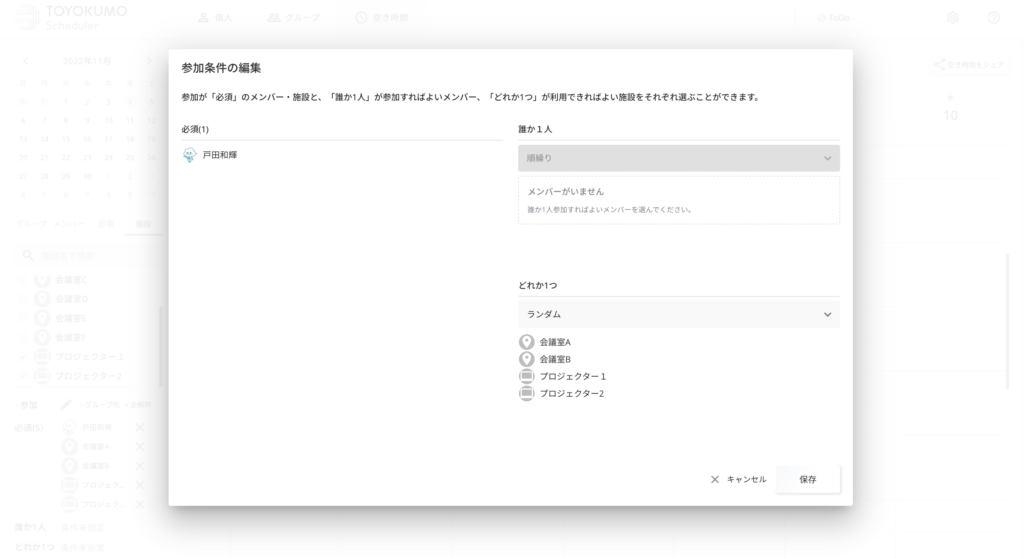
しかし、このように設定した場合に反映される内容は「会議室AB、プロジェクター①②のうち、どれか1つが空いている」日程が選択可能になります。
つまり、会議室ABどちらも埋まってしまっているがプロジェクター①は空いている、という場合の日程が選択できてしまうということです。
なので、「会議室AかBのどちらか空いている部屋かつプロジェクター①か②どちらか空いている日程で予定を作成したい」という条件を完璧に反映させるのは現状難しいです。しかし、どちらか1つを必須にすることで同じような条件を作成することが可能です。
例えば、以下のように設定をする方法です。
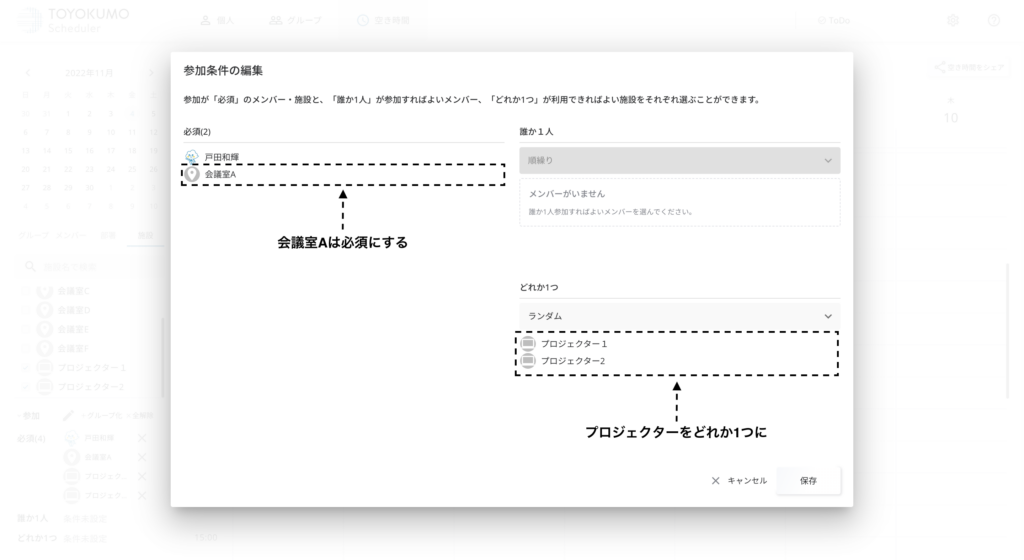
このように設定することで「会議室Aが空いているかつプロジェクター①②どちらか空いている日程」を選択することができます。
まとめ
さて、今回の記事ではトヨクモ スケジューラーを使い始めた人に向けてよくある困りごとや注意点をご紹介しました。
今回の記事がトヨクモ スケジューラーをご利用いただいている方の助けとなれば幸いです。また、トヨクモ スケジューラーは10人までならずっと無料のフリープランや、30日間の無料お試しもございます。まだご利用になったことのない方もぜひお気軽にお試しください。





